Настройка D-Link DIR-300 Rostelecom B5 B7 B7

- 3739
- 265
- Leslie Ortiz

Wi-Fi рутери D-Link Dir-300 Rev. B6 и B7
См. Също така: Настройка на DIR-300, настройка на маршрутизатора D-Link DIR-300 за други доставчици
 D-Link Dir-300 NRU, може би най-популярният Wi-Fi рутер за руски потребители на интернет и затова не е изненадващо, че те най-често търсят инструкции за създаване на номинирания този рутер. Е, аз от своя страна приемам смелостта да напиша такова ръководство, така че всеки, дори и най -неподготвеният човек да може лесно да конфигурира рутера и без ненужни проблеми да използва интернет както от компютъра, така и от други устройства чрез безжична мрежа. И така, да тръгваме: Настройка на D-Link Dir-300 за Rostelecom. Това, по -специално, ще бъде за най -новите хардуерни ревизии - B5, B6 и B7, най -вероятно, ако току -що сте закупили устройство, имате един от тези одити. Можете да изясните тази информация на стикера на гърба на рутера.
D-Link Dir-300 NRU, може би най-популярният Wi-Fi рутер за руски потребители на интернет и затова не е изненадващо, че те най-често търсят инструкции за създаване на номинирания този рутер. Е, аз от своя страна приемам смелостта да напиша такова ръководство, така че всеки, дори и най -неподготвеният човек да може лесно да конфигурира рутера и без ненужни проблеми да използва интернет както от компютъра, така и от други устройства чрез безжична мрежа. И така, да тръгваме: Настройка на D-Link Dir-300 за Rostelecom. Това, по -специално, ще бъде за най -новите хардуерни ревизии - B5, B6 и B7, най -вероятно, ако току -що сте закупили устройство, имате един от тези одити. Можете да изясните тази информация на стикера на гърба на рутера.
Когато натискате някое от изображенията в тези инструкции, можете да видите увеличена версия на снимката.
Връзка D-Link DIR-300

Wi-Fi рутер DIR-300 NRU, задна страна
На гърба на рутера има пет конектора. Четири от тях са подписани от LAN, един - wan. За правилната работа на устройството е необходимо да свържете кабела Rostelecom към порта WAN, а друг проводник свързва един от LAN портовете към мрежовата карта на вашия компютър, от която ще бъде направена последваща настройка. Свързваме рутера към електрическата мрежа и чакаме около минута, когато се ботуши.
Ако не сте сигурни какви настройки на връзката в локална мрежа се използват на вашия компютър, тогава силно препоръчвам да проверите дали тя е инсталирана в свойствата на връзката: Получавайте автоматично IP адрес и получавате адресите на DNS сървърите автоматично. Как да направите това: В Windows 7 и Windows 8 отидете на контролния панел - Центърът за управление на мрежата и общия достъп - параметрите на адаптера, щракнете върху десния клавиш на мишката в „Свързване от локална мрежа“, изберете контекстното меню „Свойства“ артикул, където можете да видите текущите си инсталации. За Windows XP пътят е следният: Контролен панел, мрежови връзки и след това - подобно на Windows 8 и 7.
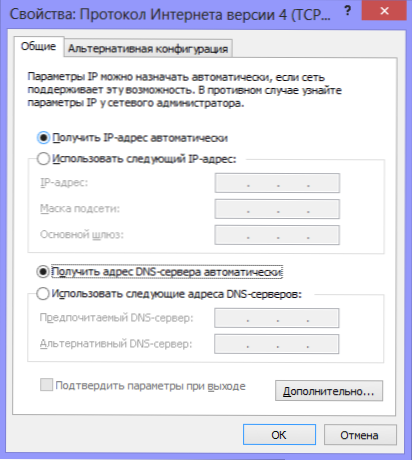
Правилни настройки за връзка чрез локална мрежа за настройка на DIR-300
Това е всичко, с връзката на рутера приключихме, преминете към следващия етап, но първо желаещите да гледат видеоклипа.
Настройка на маршрутизатора DIR-300 за видеоклип Rostelecom
Във инструкциите за видео по-долу, за тези, които не обичат да четат, е показана бързата настройка на Wi-Fi Router D-Link Dir-300 с различен фърмуер за работа в интернет Rostelecom. По-специално, е показано как правилно да свържете рутер и да конфигурирате връзката, както и да поставите парола в Wi-Fi мрежа, за да изключите неоторизиран достъп.
Roter Firmware D-Link Dir 300 B5, B6 и B7
Този артикул за това как да мигате рутера DIR-300 с последния фърмуер от производителя. За употреба D-Link DIR-300 Rev. B6, B7 и B5 С Rostelecom промяната на фърмуера не е задължителна, но все пак мисля, че тази процедура няма да бъде излишна и евентуално улеснява последващи действия. Why is this: as new models of D-Link DIR-300 routers, as well as due to various errors arising during this device, the manufacturer produces new versions of software for its Wi-Fi routers, which corrected the discovered The shortcomings are that , от своя страна, това води до факта, че е по-лесно да конфигурираме D-Link рутера и ние изпитваме по-малко проблеми с неговата работа.
Процесът на фърмуер е много прост и бъдете сигурни, че можете лесно да се справите с това, дори ако никога не сте срещали нещо подобно. И така, нека започнем.
Зареждане на файл с фърмуер от официален сайт

Фърмуер за DIR-300 на уебсайт D-Link
Отидете на сайта ftp.Dlink.ru, където ще видите списък с папки.
Трябва да отидете в Pub, Router, DIR-300_NRU, фърмуер и след това да отидете в папката, съответстваща на хардуерния одит на вашия рутер. Как да разберете номера на версията беше казано по -горе. След като влезете в папката B5 B6 или B7, ще видите два файла и една папка там. Интересуваме се от файла на фърмуера с разширяването .Кошче, което трябва да бъде изтеглено на компютъра. Тази папка винаги е най -новата версия на фърмуера, така че можете безопасно да изтеглите и след това да запазите файла на мястото, което познавате на компютъра. По време на писането на инструкциите, най-новата версия на фърмуера за D-Link DIR-300 B6 и B7-1.4.1, за DIR -300 B5 - 1.4.3. Независимо какъв вид ревизия на рутера, който имате, създаването на интернет за Rostelecom за всички тях ще бъде абсолютно еднакво.
Актуализация на фърмуера
Преди да стартирате процеса на фърмуер, препоръчвам временно да изключите кабела Rostelecom от WAN порта на вашия рутер и да оставите само кабела на LAN на вашия компютър. Освен това, ако сте купили рутер с ръце или взехте от някой приятел, няма да е излишно да го пуснете, което води до фабрични настройки. За да направите това, натиснете и задръжте бутона за нулиране на гърба на устройството 5-10 секунди.
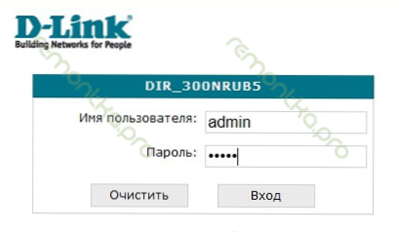
Заявка за парола за стария фърмуер DIR-300 Rev B5
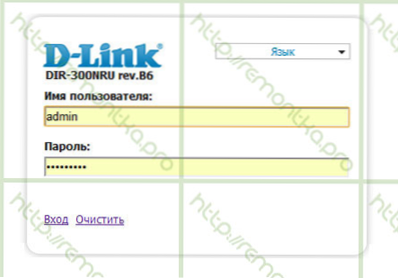
D-Link DIR-300 B5, B6 и B7 с фърмуер 1.3.0
Отворете всеки интернет браузър и въведете следния адрес в адресната лента: 192.168.0.1, щракнете върху Enter и ако всички предишни етапи са изпълнени правилно, тогава ще се окажете на страница с заявка за вход и парола за въвеждане на настройките на DRI-300 NRU. Стандартно влизане и парола за този рутер - администратор/администратор. След тяхното въвеждане трябва да сте директно на страницата Настройки. В зависимост от това кой фърмуер вече е инсталиран на вашето устройство, тази страница може да варира леко.
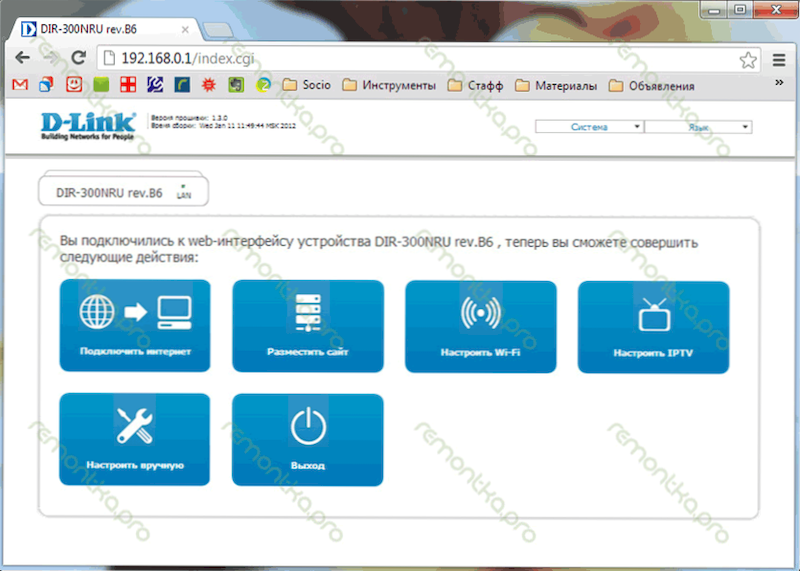
Настройки на Roter Страница D-Link DIR-300 NRU с фърмуер 1.3.0
Ако версията на фърмуера се използва 1.3.0, след това трябва да изберете: Настройте го на ръка - Система - Актуализиране от. За по -ранни версии на софтуера пътят ще бъде по -кратък: Системата - Актуализиране на.
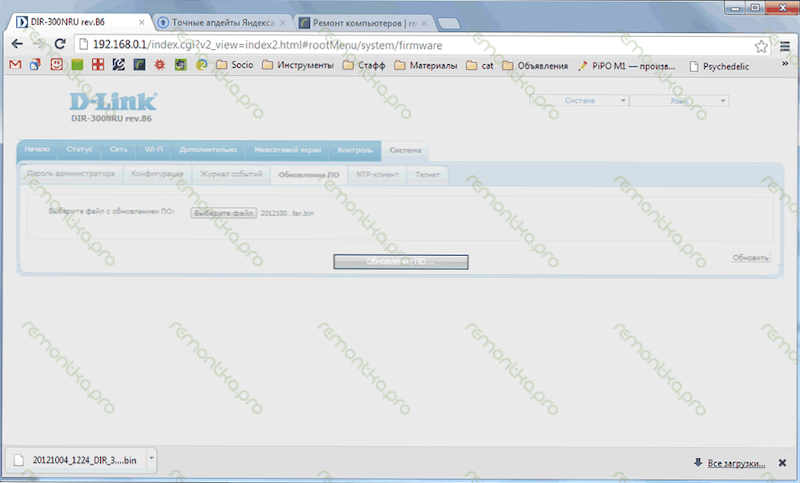
D-Link DIR-300 Актуализация на фърмуера
В полето, предназначено да избере файл с нов фърмуер, посочваме пътя към D-link файла, изтеглена от сайта. Последното нещо, което трябва да направите, е да натиснете бутона "актуализиране" и да изчакате процеса на актуализиране да завърши, след което маршрутизаторът може да се води по следните начини:
1) Докладвайте, че фърмуерът е бил актуализиран успешно и предлага да въведете нова парола за достъп до вашите настройки. В този случай зададохме нова парола и стигаме до новата страница за настройки DIR-300 с 1 фърмуер.4.1 или 1.4.3 (или може би по времето, когато го прочетете, вече сте пуснали още нови)
2) да не съобщавате за нищо. В този случай просто въведете IP адреса 192 отново.168.0.1 В адреса на вашия браузър, вход и парола и преминете към следващата точка на инструкциите.
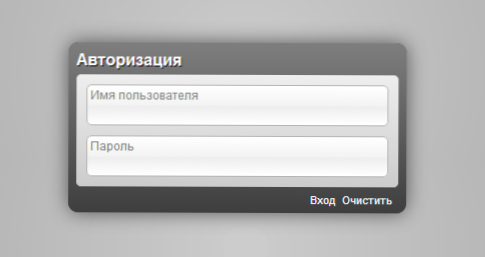
D-Link DIR-300 Заявка за парола на фърмуер 1.4.1
PPPOE Конфигурирайте Rostelecom Connections на D-Link DIR-300 с нов фърмуер
Ако, когато изпълнявате предишното ръководство, сте изключили кабела Rostelecom от маршрутизатора на Wan Port, сега е време да го свържете обратно.
Най -вероятно сега имате нова страница от настройки на вашия рутер, в горния ляв ъгъл на който е посочен както хардуер, така и програмни одити на рутера - B5, B6, 1.4.3 или 1.4.1. Ако езикът на интерфейса не се е превключил автоматично на руски език, тогава можете да го направите ръчно, като използвате менюто в горния десен ъгъл.
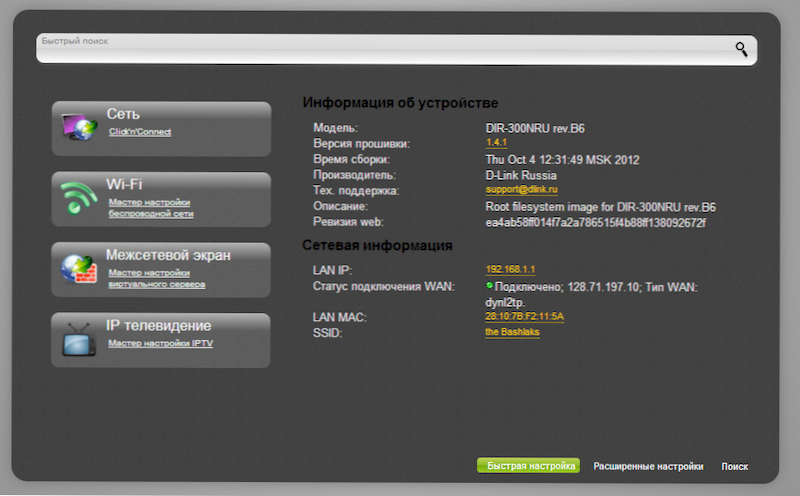
DIR-300 1 Настройка на фърмуера.4.1
В долната част на страницата изберете елемента "Удължени настройки", а на следващата - щракнете върху връзката "WAN", която е в мрежата на раздела.
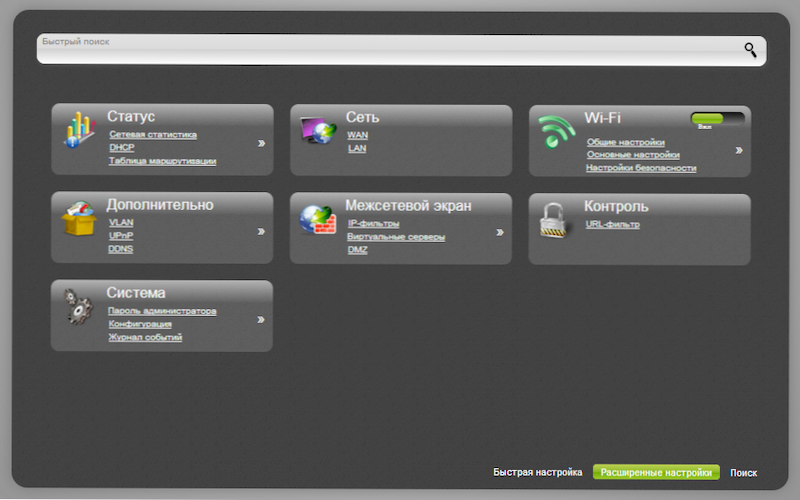
Разширени настройки на рутера
В резултат на това трябва да видим списък на връзките и в момента трябва да има само една връзка там. Кликнете върху него, страницата на свойствата на тази връзка ще се отвори. По -долу натиснете бутона „Изтриване“, след което отново ще се окажете на страницата със списък на връзките, който вече е празен. За да добавите връзката, от която се нуждаем от Rostelecom, щракнете върху бутона „Добавяне“, разположен по -долу, и следващото нещо, което трябва да видите, е настройката на параметрите на новата връзка.
За Rostelecom трябва да използвате вида на връзката pPPoe. Името на връзката е по ваша преценка, например - Rostelecom.
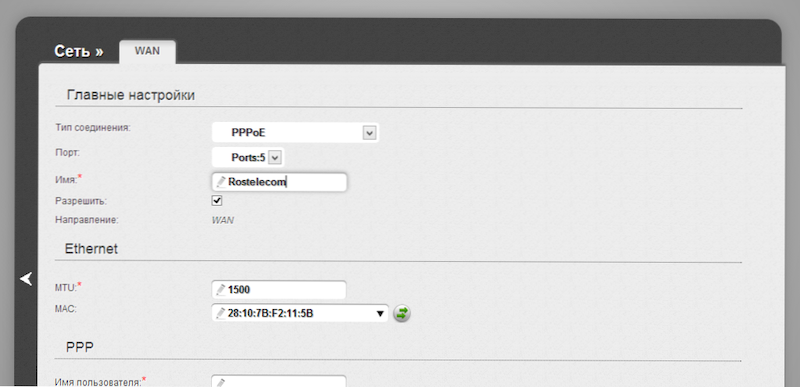
Настройки на PPPOE за Rostelecom на DIR-300 B5, B6 и B7
Слизаме по -долу (във всеки случай, на моя монитор) към настройките на PPP: Тук е необходимо да въведете вход, парола и потвърждение на паролата, дадена ви от Rostelecom.
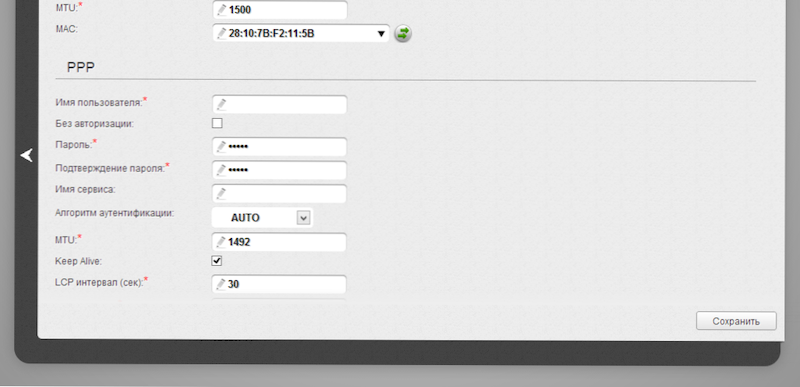
Вход и парола за PPPOE Rostelecom
Останалите параметри не могат да бъдат променени. Щракнете върху "Запазване". След това в горния десен ъгъл на страницата светлината ще запали и друг бутон "Запазване". Спестяваме. Ако всичко е направено правилно, тогава вече можете да започнете да използвате интернет. Един важен момент, който мнозина не вземат предвид: така че всичко да работи чрез рутер, който преди това е достъпен на компютъра, не стартирайте Rostelecom Connection - отсега нататък тази връзка ще бъде инсталиран от самия рутер.
Настройки на Wi-Fi
От страницата на разширените настройки отиваме в раздела Wi-Fi, изберете елемента „Основни настройки“ и задаваме желаното име на точката за безжичен достъп на SSID. След това щракнете върху „Промяна“.
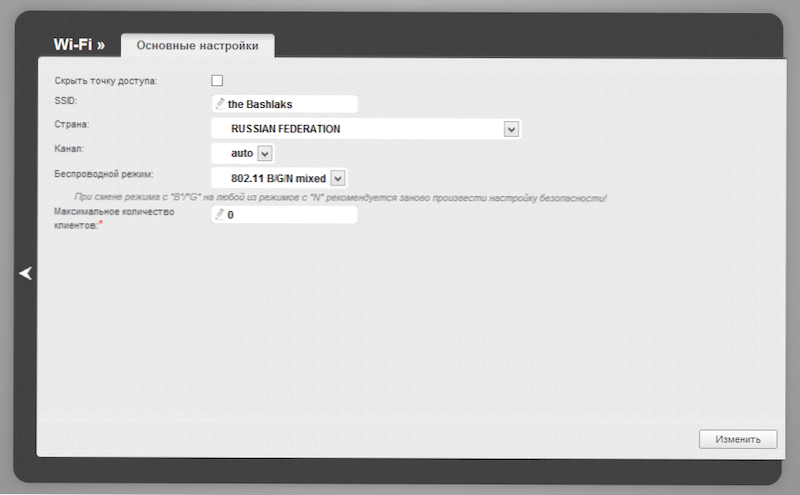
Настройки за точката за достъп на Wi-Fi
След това се препоръчва и да инсталирате паролата във вашата безжична мрежа. За да направите това, отидете в настройките за безопасност на WI -FI, изберете типа на разрешение (препоръчана WPA2/PSK) и след това въведете всяка парола поне 8 знака - това ще ви помогне да защитите вашата безжична мрежа от неоторизиран достъп. Запазете направените промени. Това е всичко: сега можете да опитате да използвате интернет на безжична Wi-Fi връзка от лаптоп, таблет или друго оборудване.
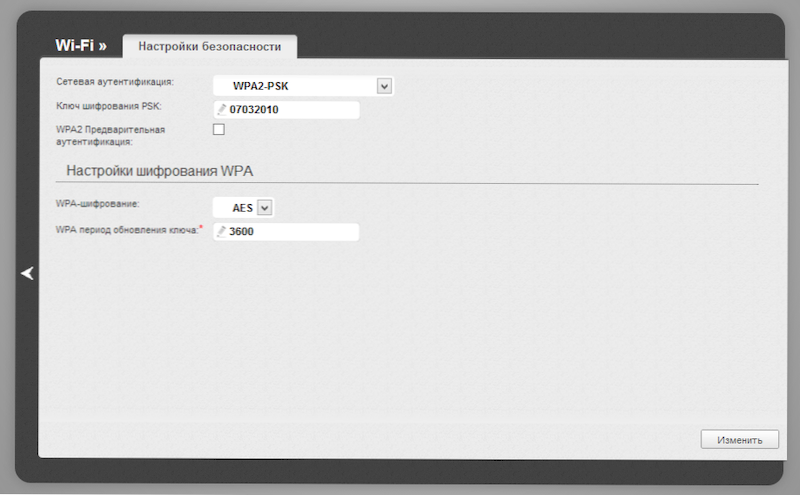
Инсталиране на парола на Wi-Fi D-Link DIR-300
Ако по някаква причина нещо не работи, лаптопът не вижда Wi-Fi, Интернет е само на компютър или има други проблеми, когато четете D-Link Dir-300 за Rostelecom, обърнете внимание на тази статия, което определя най -често срещаните проблеми при настройване на рутери и типични грешки на потребителите и съответно начини за решаването им.
Настройка на телевизионен Rostelecom на D-Link DIR-300
Настройване на цифрова телевизия от Rostelecom на фърмуер 1.4.1 и 1.4.3 не е абсолютно нищо сложно. Трябва просто да изберете IP телевизионния елемент на основната страница на настройките на рутера и след това да изберете LAN порта, към който ще бъде свързан телевизионният префикс.
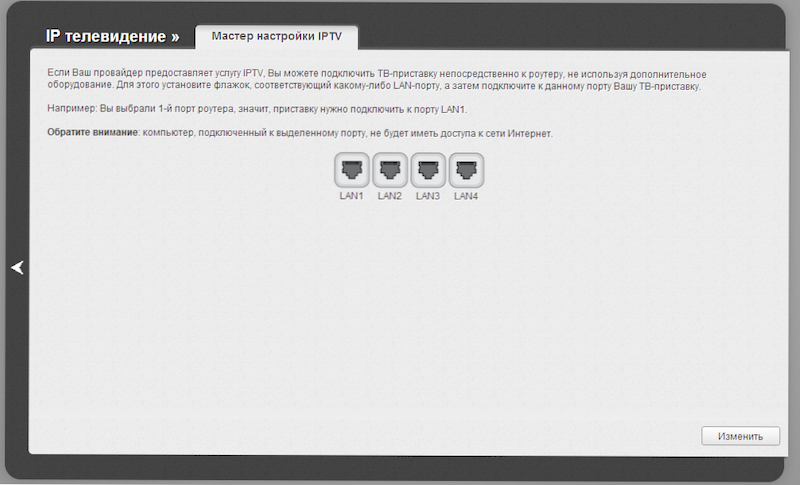
Настройка на телевизионен Rostelecom на D-Link DIR-300
Веднага отбелязвам, че IPTV не е същият като Smart TV. Не е необходимо да правите допълнителни настройки, за да свържете смарт телевизора към рутера - просто свържете телевизора с рутер с помощта на кабел или чрез безжична Wi -FI мрежа.

